รูปลักษณ์ของเดสก์ท็อปบนคอมพิวเตอร์ของคุณนั้นธรรมดาสำหรับคุณเท่านั้น สำหรับผู้ใช้รายอื่น แม้แต่รูปลักษณ์ของไอคอนก็อาจดูผิดปกติจนยากสำหรับเขาที่จะทำงานกับมัน อีกทางเลือกหนึ่งคือคุณติดตั้งอินเทอร์เฟซใหม่โดยเฉพาะ แต่คุณไม่ชอบมัน ไม่สำคัญหรอก คุณสามารถคืนไอคอนมาตรฐานที่เรียกว่า ซึ่งทุกคนคุ้นเคยในระดับหนึ่งหรืออีกระดับหนึ่งได้เสมอ
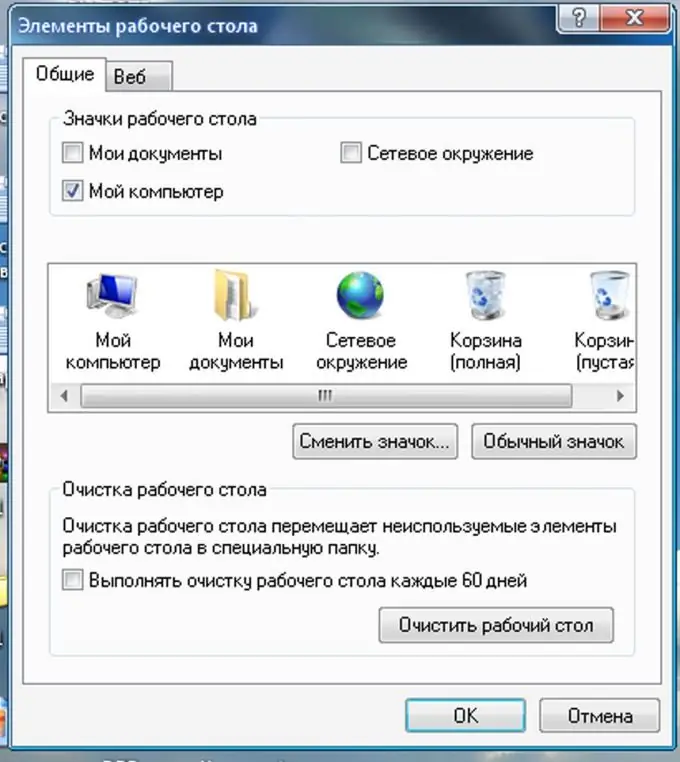
คำแนะนำ
ขั้นตอนที่ 1
เรียกใช้การคืนค่าระบบ
คลิกเริ่ม - โปรแกรม - อุปกรณ์เสริม - เครื่องมือระบบ - การคืนค่าระบบ
หรือ เริ่ม - ช่วยเหลือและสนับสนุน - เลือกงาน - เลิกทำการเปลี่ยนแปลงโดยใช้การคืนค่าระบบ
ค้นหาจุดคืนค่าที่เรียกว่าซึ่งคืนค่าสถานะของระบบเป็นช่วงเวลาเริ่มต้นที่กำหนดไว้ก่อนหน้านี้ (คอมพิวเตอร์จะจดจำโดยอัตโนมัติหรือผู้ใช้ป้อนล่วงหน้าด้วยตนเอง) คุณต้องค้นหาหมายเลขในปฏิทินที่เปิดเมื่อคุณยังไม่ได้ติดตั้งไอคอนใหม่ที่ไม่ได้มาตรฐาน และฟื้นฟูทุกอย่างเหมือนเดิม
ขั้นตอนที่ 2
เลือกไอคอนมาตรฐานด้วยตนเอง
คลิกขวาที่ใดก็ได้บนเดสก์ท็อป ค้นหา "คุณสมบัติการแสดงผล" ใน "องค์ประกอบเดสก์ท็อป" - "ไอคอนเดสก์ท็อป" และเลือกไอคอนที่คุณต้องการจากรายการที่ปรากฏพร้อมรูปภาพ การดำเนินการนี้สามารถทำได้สำหรับ "My Documents", "My Computer", "Network Neighborhood" และโฟลเดอร์อื่นๆ แน่นอน คุณจะต้องใช้เวลากับสิ่งนี้ แต่คราวหน้า คุณจะต้องทดลองกับอินเทอร์เฟซอย่างรอบคอบมากขึ้น
ขั้นตอนที่ 3
สำหรับผู้ใช้ขั้นสูง หรือหากสองวิธีแรกไม่ได้ผล แต่คุณจำเป็นต้องส่งคืนไอคอนมาตรฐานจริงๆ
ตัวอย่างเช่น ค้นหาไฟล์ imageres.dll บนอินเทอร์เน็ตแล้ววางลงในโฟลเดอร์ C: WindowsSystem32 (เพื่อแทนที่ไฟล์ที่คล้ายกันที่มีอยู่แล้ว แต่ควรเปลี่ยนชื่อไฟล์ใหม่) จากนั้นเลือกไอคอนมาตรฐานตามปกติ

